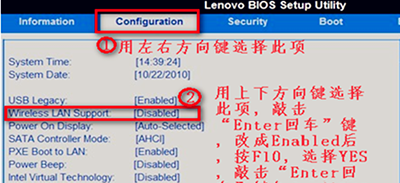现在,很多人都是使用笔记本电脑上网。而不少人都遇到过,笔记本无法连接无线网络的情况。那么,笔记本无法连接无线网络怎么办?下面小编就跟大家来演示一下怎么恢复window7系统的无线网络连接,一起来看看笔记本无法连接无线网络怎么解决吧。
操作方法:
1、首先我们点击win7桌面右下角的无线网络图标,打开网络和共享中心;
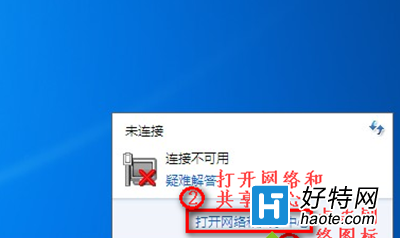
笔记本无法连接无线网络
2、点击左侧的“更改适配器设置”;
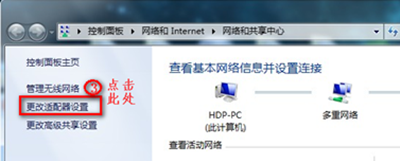
笔记本无法连接无线网络
3、在“网络连接”窗口,如果看到网络连接里面的无线网络连接是灰色状态,那么则右键点击它,选择“启用”即可。
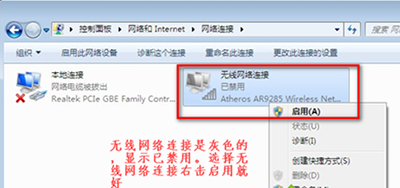
4、如果我们在网络连接里面没有看到无线网络连接,如下图所示:
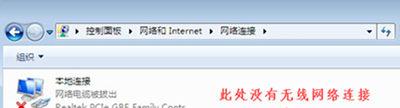
笔记本无法连接无线网络
5、那么此时我们就回到win7电脑桌面,右键“计算机”选择“管理”;
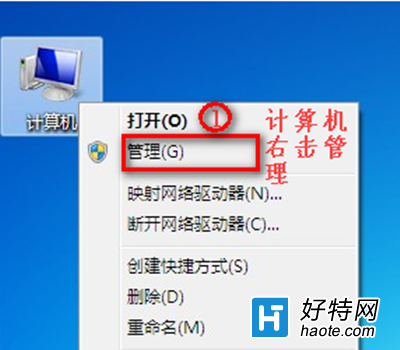
笔记本无法连接无线网络
6、然后点击“设备管理器”,点击“其他设备”,会发现网络控制器有一个黄色感叹号,点击“网络适配器”发现只有一个有线网卡设备,这种情况一般是由于没有安装驱动导致的;
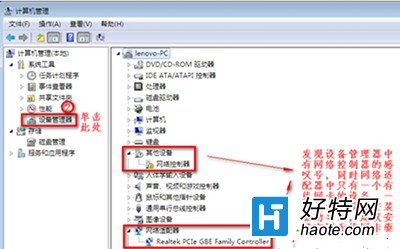
7、查看“网络适配器”;
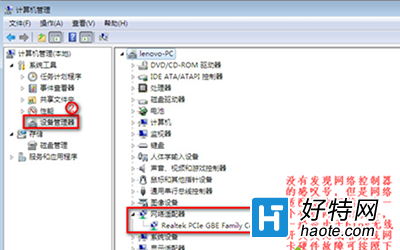
笔记本无法连接无线网络
8、重启电脑,连续按F2键进BIOS,Configuration页面Wireless LAN Support保证是Enabled状态,如果是Disabled状态则用上下方向键选择改成Enabled后按f10,选择Yes,然后敲击回车,保存设置重启电脑即可!